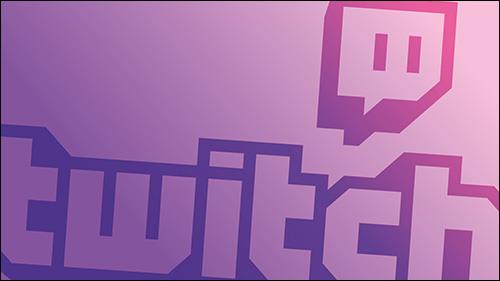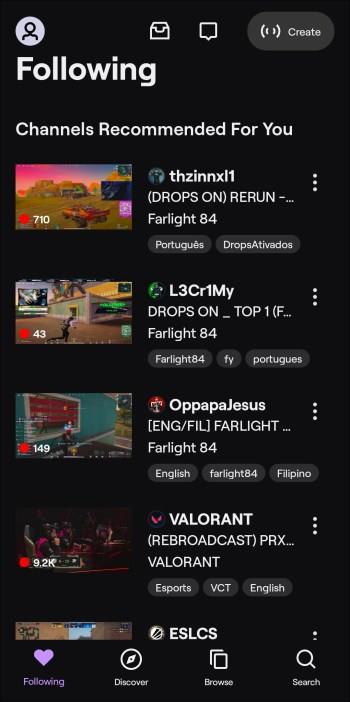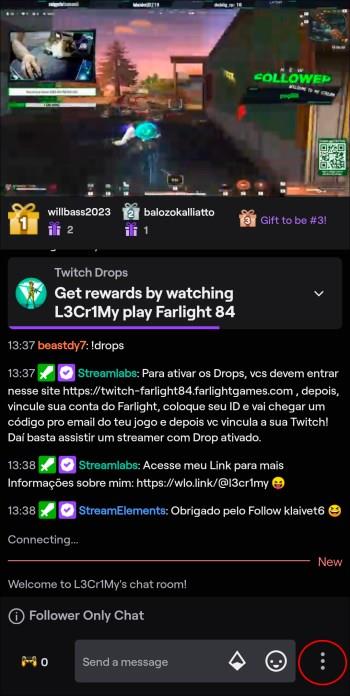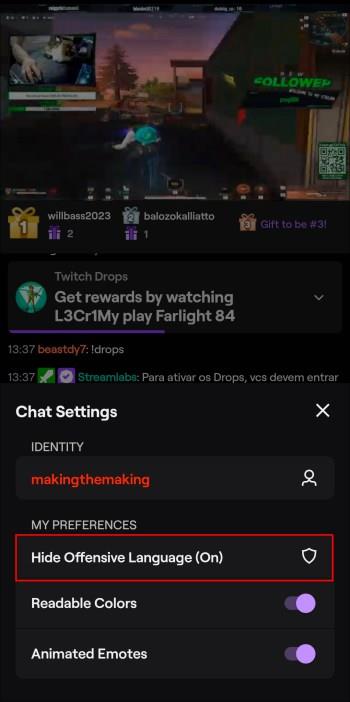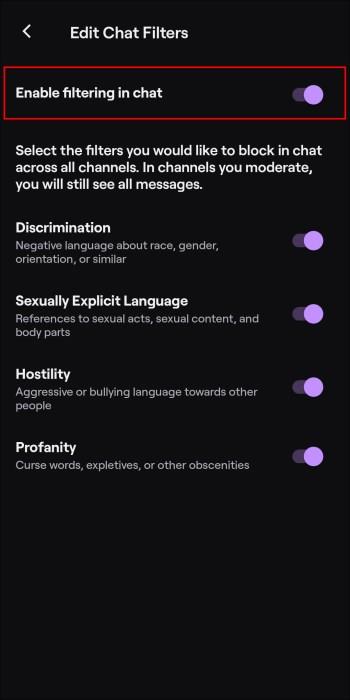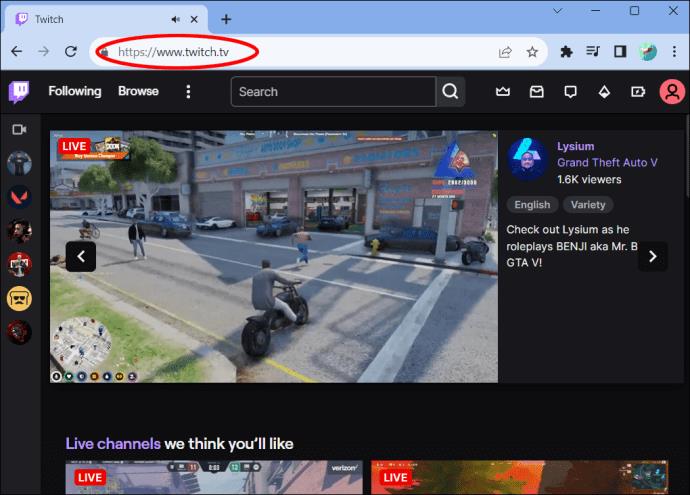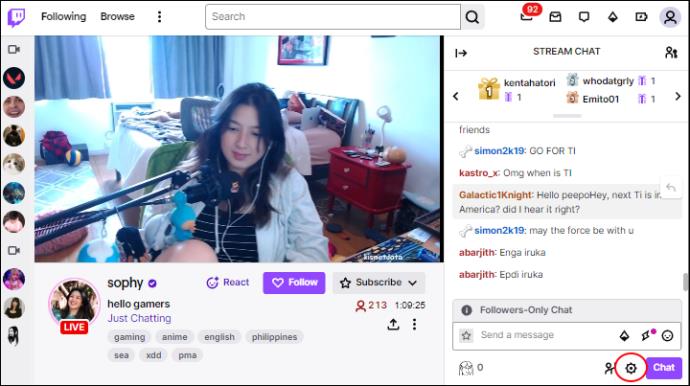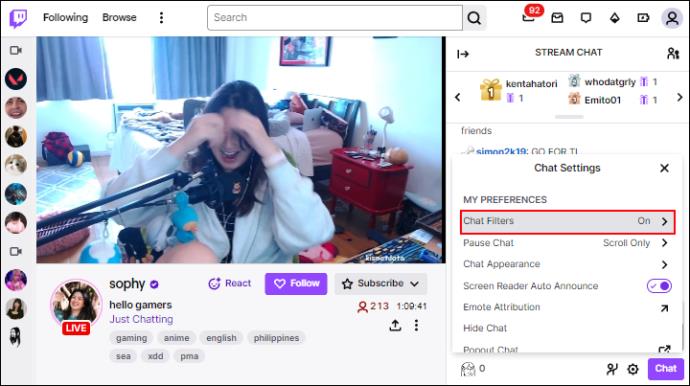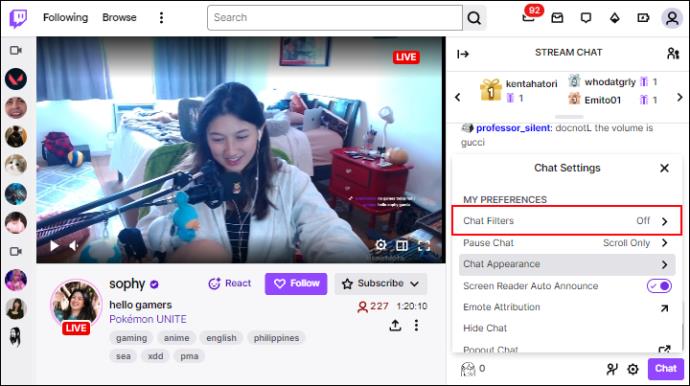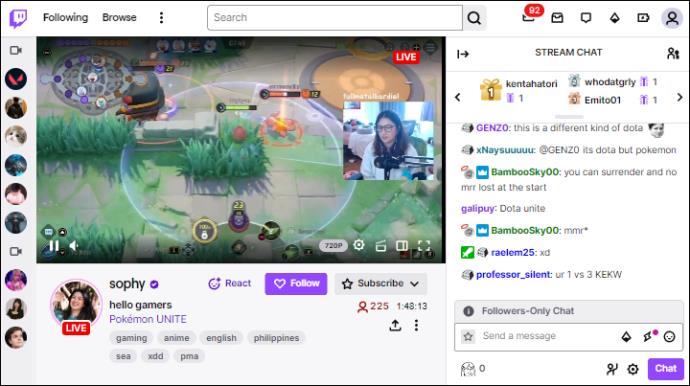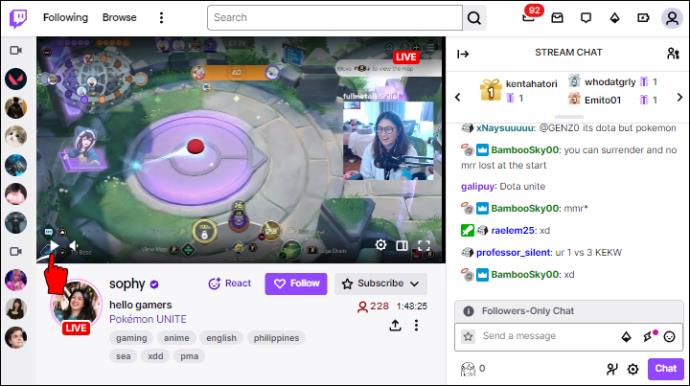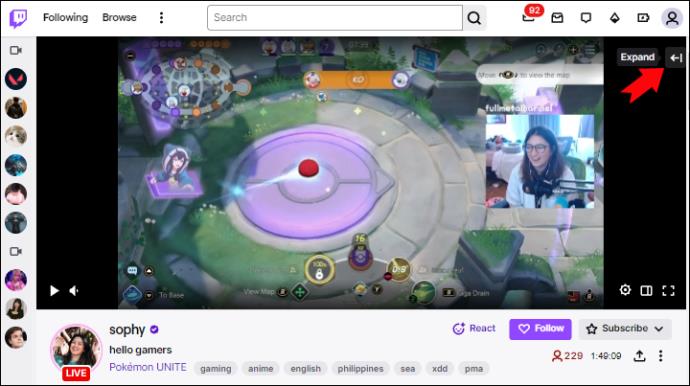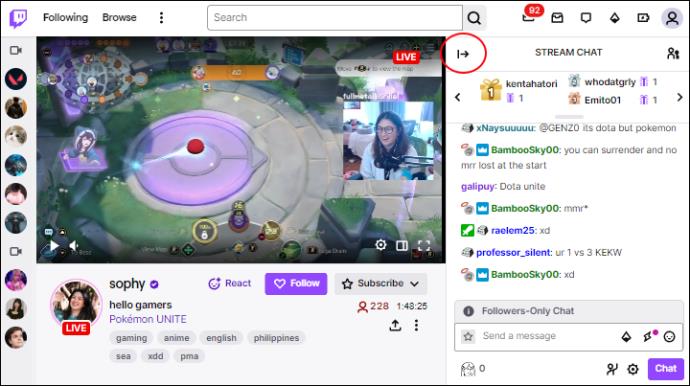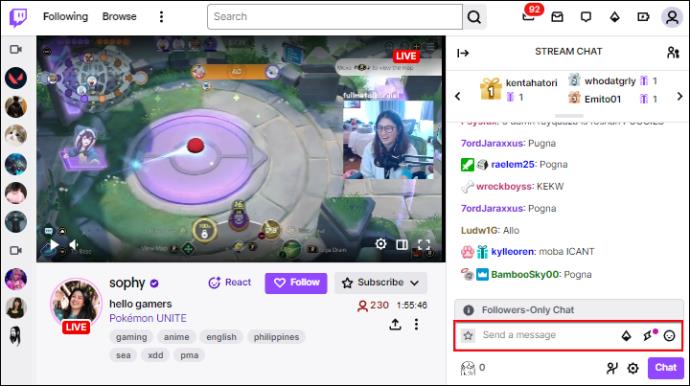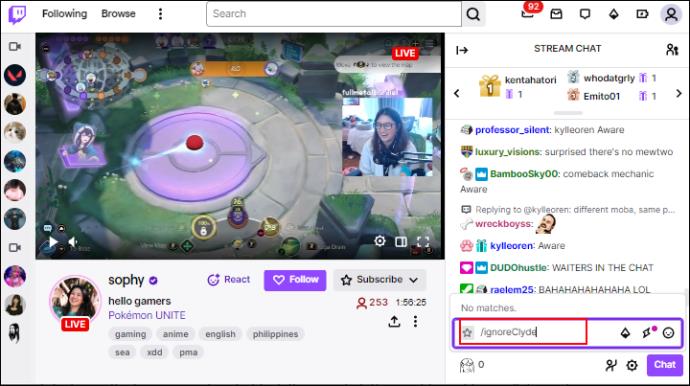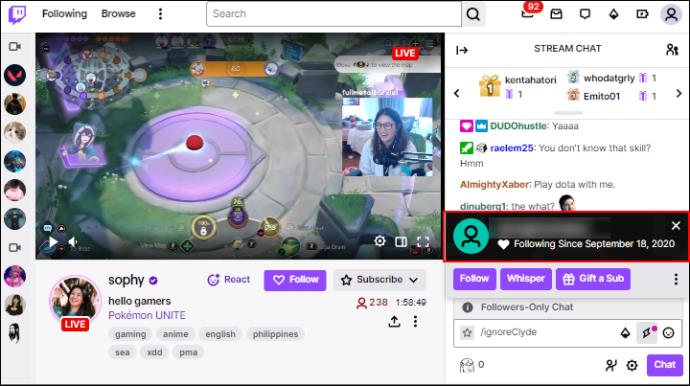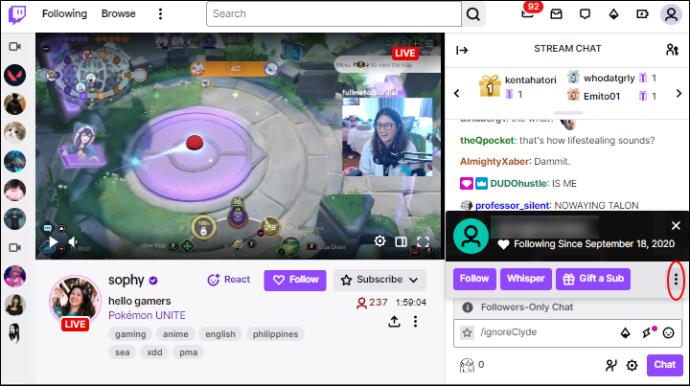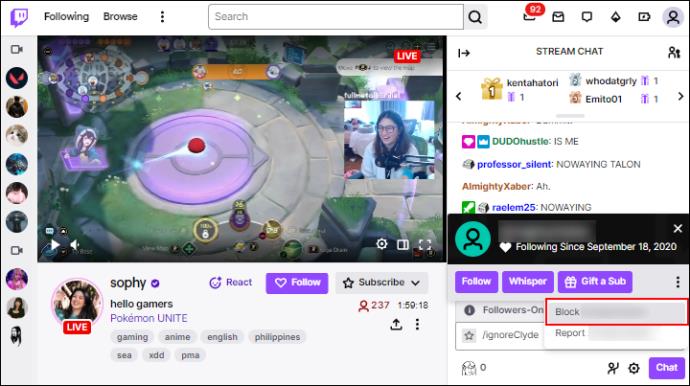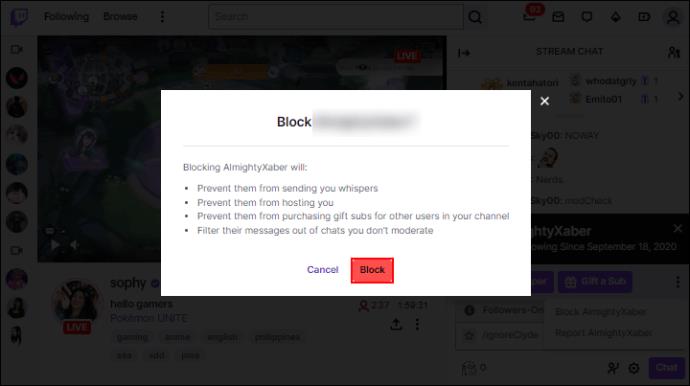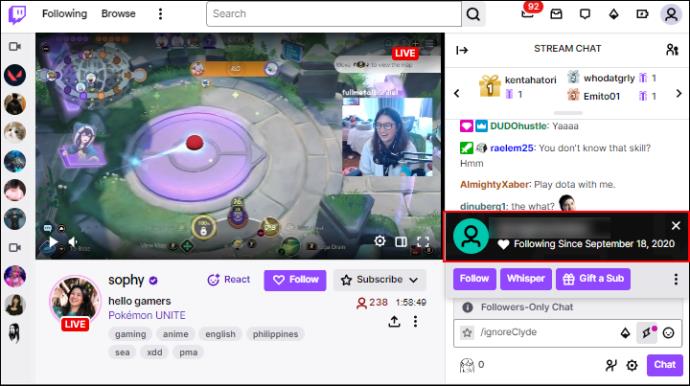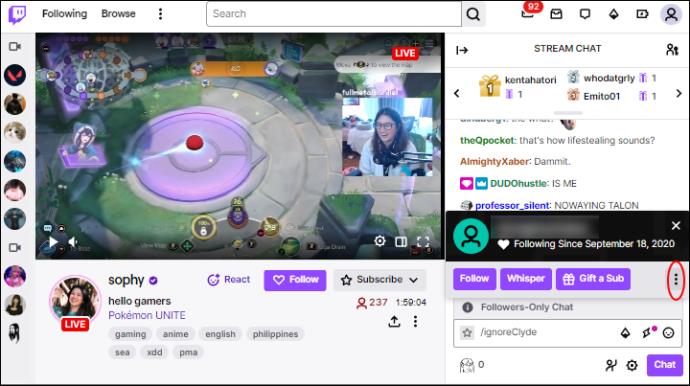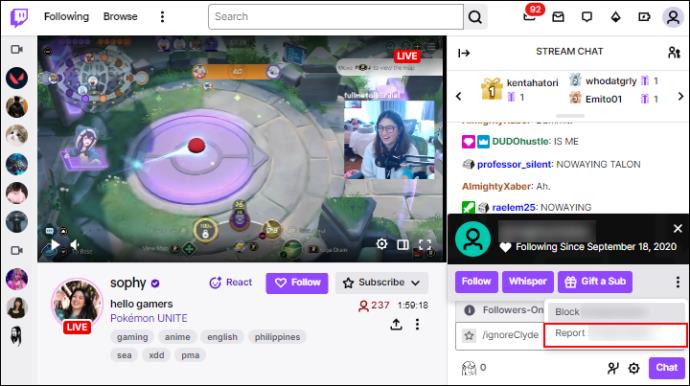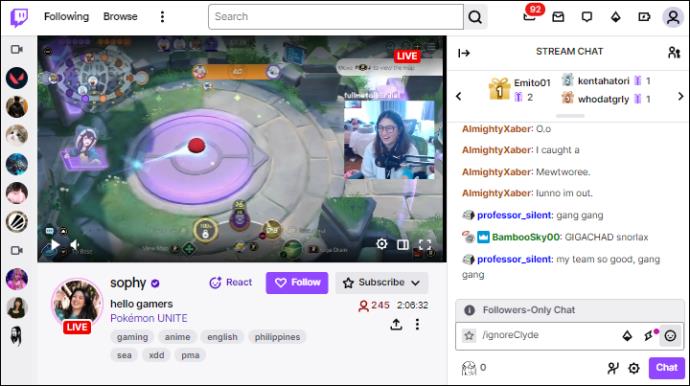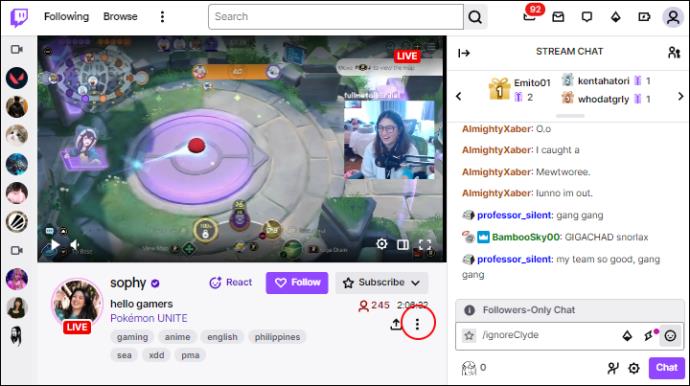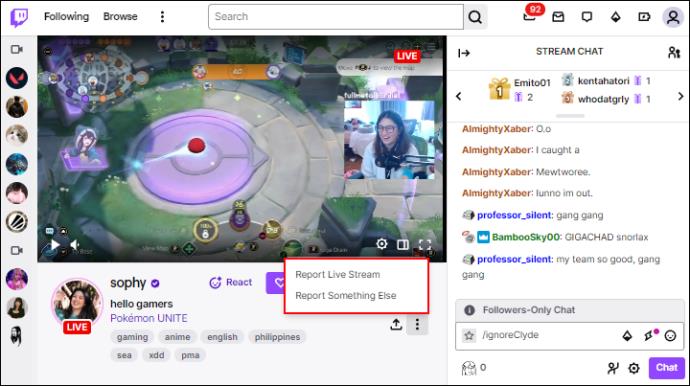Ierīču saites
Twitch platformai ir iespēja pasargāt jūs no kaitīgas, aizskarošas un aizskarošas valodas tērzēšanā. Jaunākiem lietotājiem ir ieteicams iespējot opciju “Tērzēšanas filtrs”, taču daži vēlas redzēt visu tērzēšanas sadaļā. Tāpēc ir noderīgi zināt, kā pielāgot šo iestatījumu.
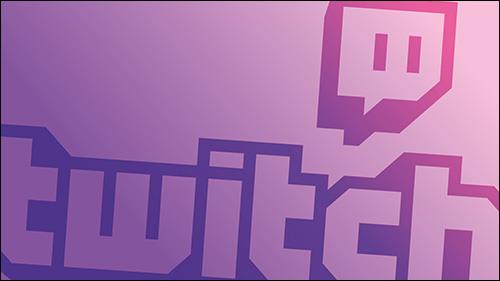
Opcijas “Tērzēšanas filtrs” ieslēgšana un izslēgšana ir vienkārša, ja tikai skatāties kāda lietotāja straumi. Tomēr šī opcija nav pieejama jūsu kanālā vai, ja esat moderators.
Lasiet tālāk, lai uzzinātu visu, kas jums jāzina par Twitch opcijas “Tērzēšanas filtra” pielāgošanu.
Twitch tērzēšanas filtra atspējošana
Katrai Twitch straumei varat izslēgt “Tērzēšanas filtru”, tostarp opcijas “Diskriminācija”, “Seksuāli izteikta valoda”, “Naidīgums” un “rupjības”. Kad piekļūstat šai opcijai, jūs redzēsit piezīmi, ka izmantosit bloku filtrus visos platformas kanālos.
Kā atspējot filtrus mobilajās ierīcēs
Ja jūsu Android vai iOS ierīcē ir lietotne Twitch, varat atspējot šo funkciju un redzēt katru apvainojumu un sliktu vārdu tērzēšanā:
- Atveriet lietotni Twitch un piesakieties.
- Noklikšķiniet uz straumes, kurā vēlaties atspējot šo opciju.
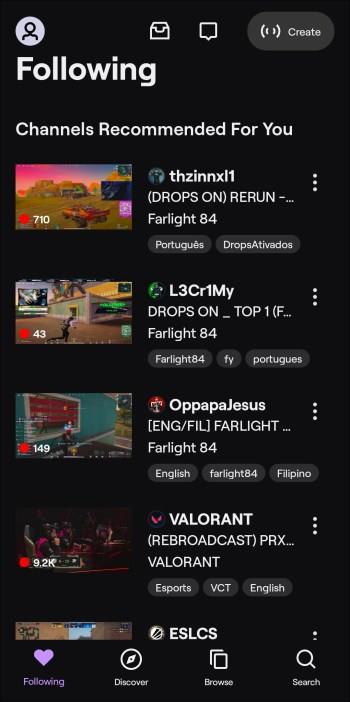
- Atlasiet trīs vertikālos punktus tērzēšanas loga apakšā.
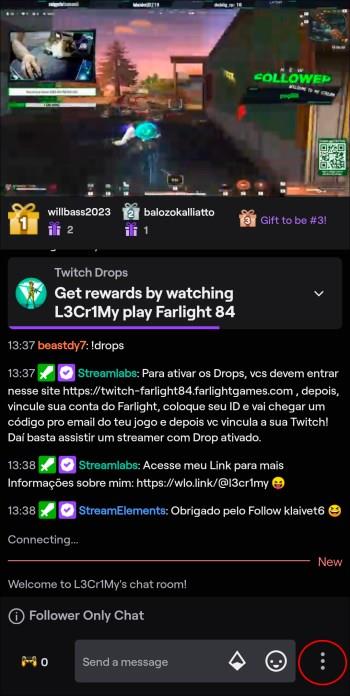
- Sadaļā “Tērzēšanas iestatījumi” pieskarieties “Slēpt aizskarošu valodu”.
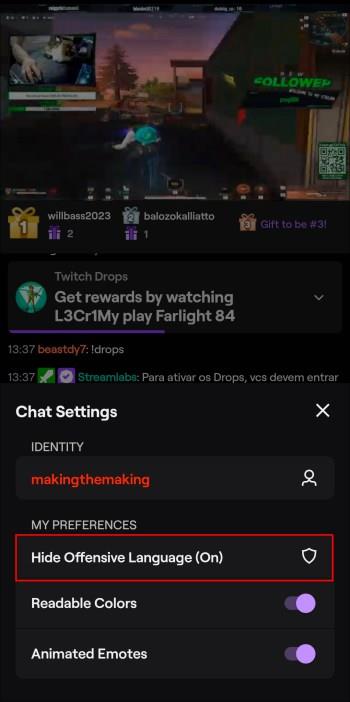
- Pārvietojiet slēdzi, lai izslēgtu filtru opcijā “Iespējot filtrēšanu tērzēšanā”.
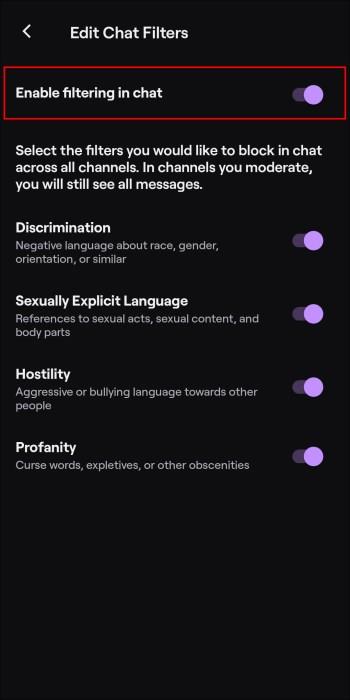
Izslēdzot opciju “Iespējot filtrēšanu tērzēšanā”, visas šī iestatījuma apakšopcijas tiek izslēgtas automātiski. Jūs nevarat tos ieslēgt atsevišķi, ja atkārtoti neiespējosiet filtrēšanu.
Kā atspējot filtrus datorā
Ja vēlaties skatīties Twitch straumes savā datorā, šādi varat izslēgt opciju “Tērzēšanas filtrs”.
- Atveriet Twitch jebkurā pārlūkprogrammā.
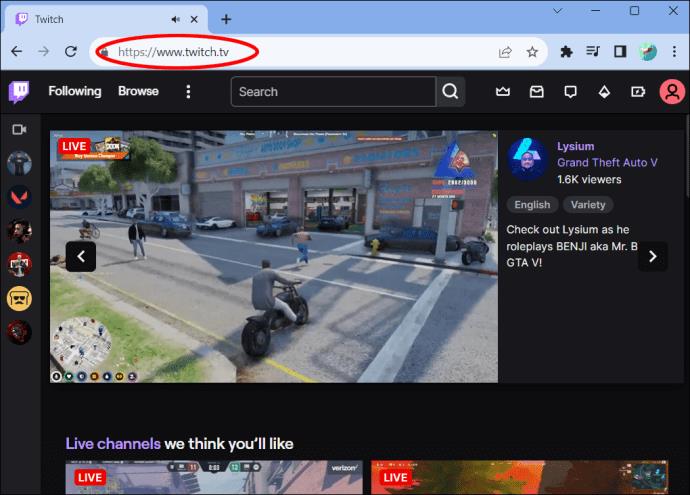
- Noklikšķiniet uz straumes, kuru vēlaties skatīties.
- Pieskarieties iestatījumu ikonai zem tērzēšanas lodziņa.
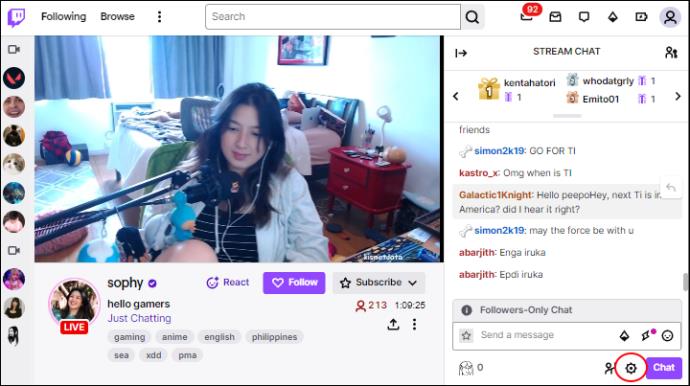
- Sadaļā “Tērzēšanas iestatījumi” varat redzēt “Manas preferences”. Atrodiet opciju “Tērzēšanas filtri” un noklikšķiniet uz tās.
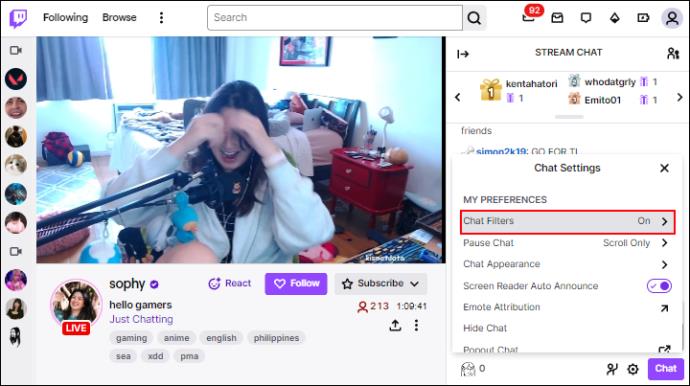
- Pārvietojiet slēdzi sadaļā “Iespējot filtrēšanu tērzēšanā”, lai to izslēgtu.
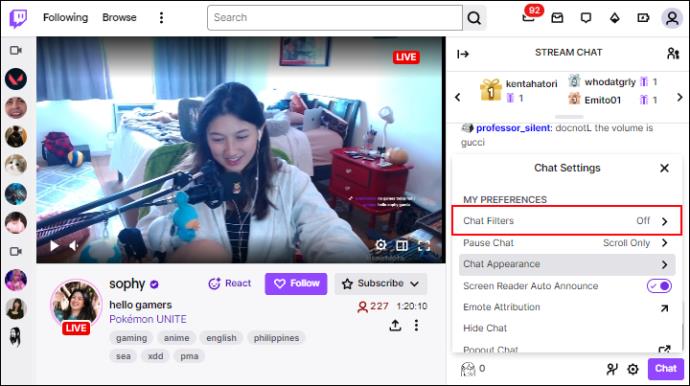
To darot, tiek izslēgtas visas pārējās šīs kategorijas opcijas. Varat izslēgt noteiktu opciju, ja nevēlaties atspējot visas opcijas. Lai tas darbotos, ir jābūt ieslēgtai opcijai “Iespējot filtrēšanu tērzēšanā”. Pēc tam varat izslēgt filtrus “rupjības” vai “Diskriminācija”, neizslēdzot, piemēram, “Naidīgums”.
Kā paslēpt vai paplašināt tērzēšanu
Ja izslēgsit tērzēšanu straumē, nevarēsit atrast tērzēšanas iestatījumus, kamēr to atkal neieslēdzat. Tālāk ir norādīts, kā tērzēšanu var atkal parādīt.
- Atveriet jebkuru straumi pakalpojumā Twitch.
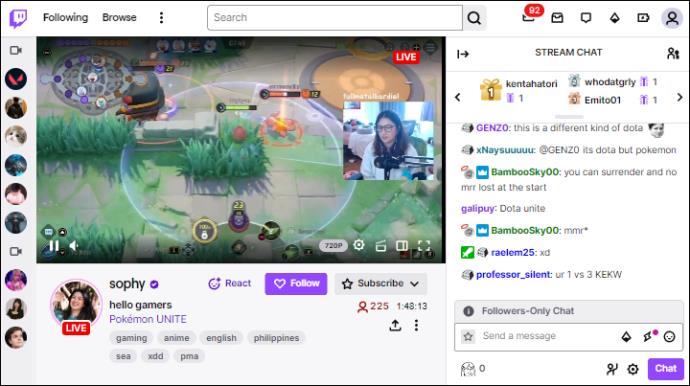
- Noklikšķiniet uz ekrāna, pauzējiet to vai virziet kursoru ar peli.
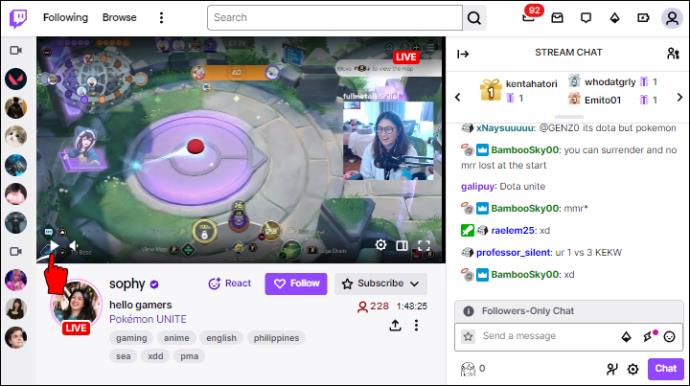
- Pieskarieties opcijai “Izvērst” ekrāna augšējā labajā stūrī (bultiņas ikona), lai atklātu tērzēšanu.
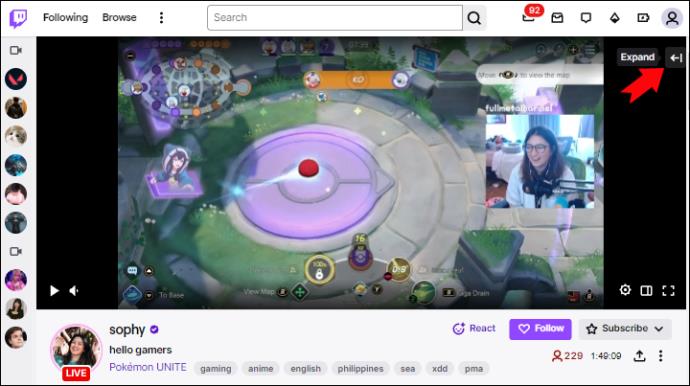
- Varat paslēpt tērzēšanu, vēlreiz noklikšķinot uz bultiņas (pretējā virzienā).
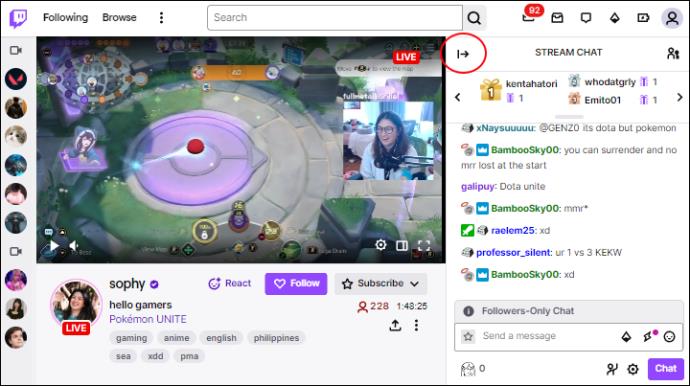
Tērzēšanas filtra opciju skaidrojums
Katra Twitch filtrēšanas opcija bloķēs dažādas lietas, kad tā būs iespējota. Varat pielāgot iestatījumus atkarībā no tā, ko vēlaties bloķēt.
- Diskriminācija — Twitch filtru atspējošana ļauj redzēt negatīvus komentārus par kāda cilvēka dzimumu vai rasi.
- Seksuāla valoda — ja izslēdzat šo filtru, varat redzēt seksuāla rakstura ziņojumus, kontekstu un komentārus par kādas personas ķermeņa daļām.
- Naidīgums — šai kategorijai atbilstu kāda iebiedēšana tērzēšanā.
- Rupjības — lāsti, neķītrības un līdzīgs saturs ir redzams ar atspējotiem filtriem.
Cīņa ar uzmākšanos tērzēšanā
Ja nolemsit izslēgt opciju “Tērzēšanas filtrs”, tiksiet pakļauts iebiedēšanai un aizskarošai valodai. Vienkāršs risinājums tam ir filtru iespējošana. Tomēr, ja kāds jūs uzmācas pakalpojumā Twitch, var veikt citus mērījumus.
Ignorēt opciju
Ja kāds jūs uzmācas vai ļaunprātīgi izmanto tērzēšanā vai sūta jums nevēlamus ziņojumus sadaļā “Čuksti”, varat izmantot funkciju “Ignorēt”. Jūs vairs nesaņemsit paziņojumus, un tie jums nebūs redzami. Tērzēšanas opcijas “Ignorēt” izmantošana darbosies arī “Čukstiem”, tāpēc jums tas nav jādara divreiz.
Lai kādu ignorētu, veiciet šīs ātrās darbības:
- Noklikšķiniet uz tērzēšanas lodziņa.
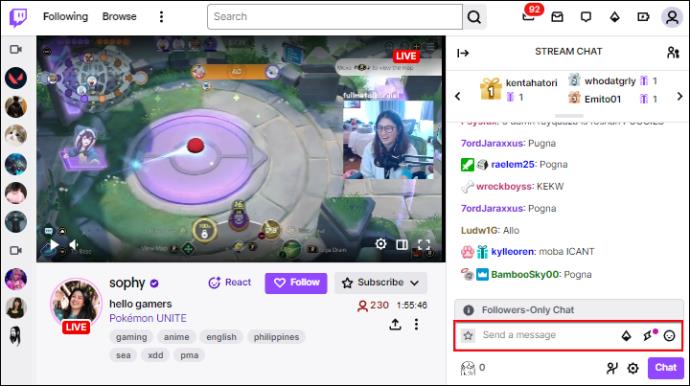
- Ierakstiet “/ignorēt (lietotājvārds)” bez iekavām.
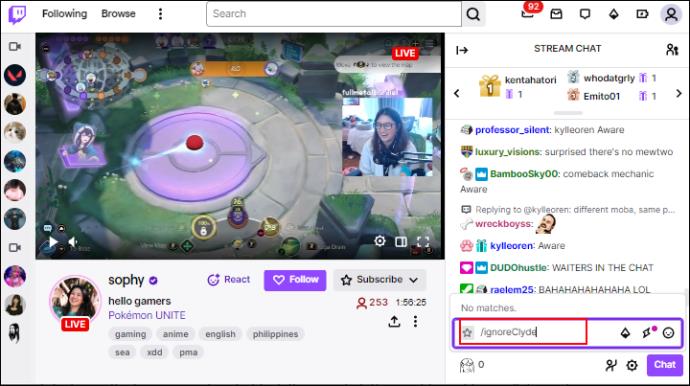
Ja kāda cita persona tiek ignorēta, jūs zināt, jo ekrānā tiks parādīts paziņojums. Turklāt šī opcija darbojas, ja tērzējat kāda cita kanālā. Bet jūs nevarat izmantot “Ignorēt”, ja esat moderators.
Bloķēšanas opcija
Vēl viens veids, kā rīkoties ar ļaunprātīgiem cilvēkiem, ir bloķēt viņus tērzēšanā. Jums var būt nepieciešams ritināt, ja cilvēki sūta surogātpastu un ziņojumi tiek ātri saņemti, taču šādi varat kādu bloķēt:
- Pieskarieties aizskarošas personas lietotājvārdam tērzēšanā.
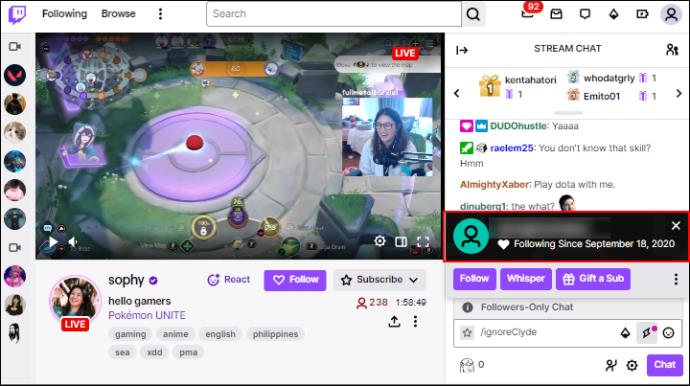
- Noklikšķiniet uz trim vertikālajiem punktiem.
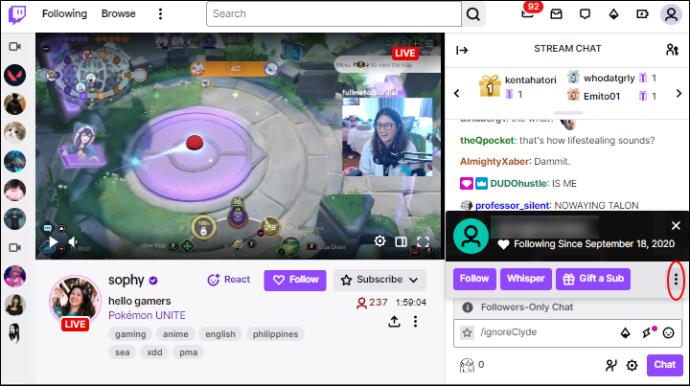
- Nospiediet "Bloķēt (lietotājvārds)."
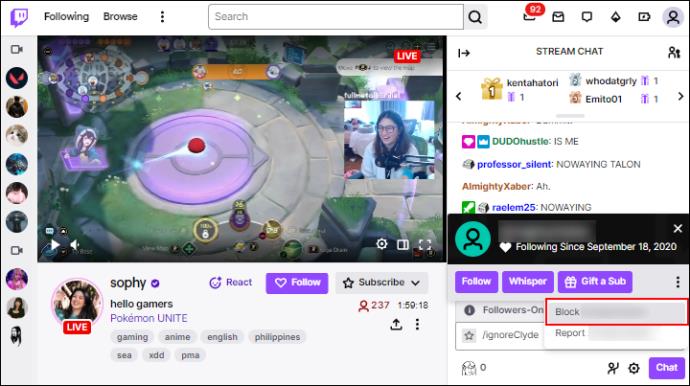
- Apstipriniet, vēlreiz pieskaroties “Bloķēt” uznirstošajā logā.
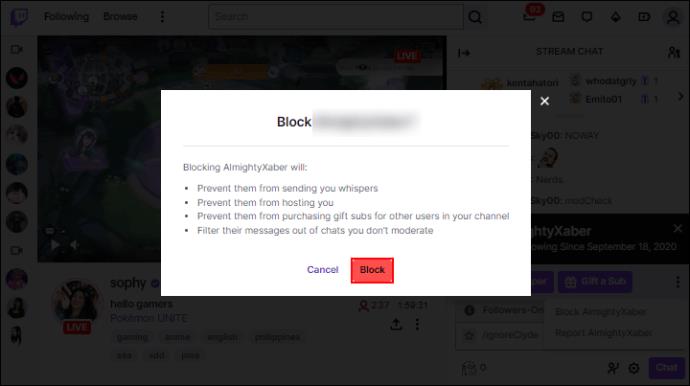
Pēc kādas personas bloķēšanas šī persona vairs nevarēs jums sūtīt ziņojumus tērzēšanā, čukstēt, sūtīt jums dāvanas, sekot jums, abonēt jūsu kanālu un filtrēt šīs personas ziņojumus.
Ziņošana par ļaunprātīgu izmantošanu
Ja kāds ir pārkāpis Twitch noteikumus un pakalpojumu sniegšanas noteikumus, varat iesniegt ziņojumu un saņemt personu bloķēšanu. Varat ziņot par personu par uzmākšanos divos veidos: izmantojot tērzēšanu vai kanālu. Ja vēlaties ziņot par kādu tērzēšanā:
- Noklikšķiniet uz ļaunprātīgas personas lietotājvārda.
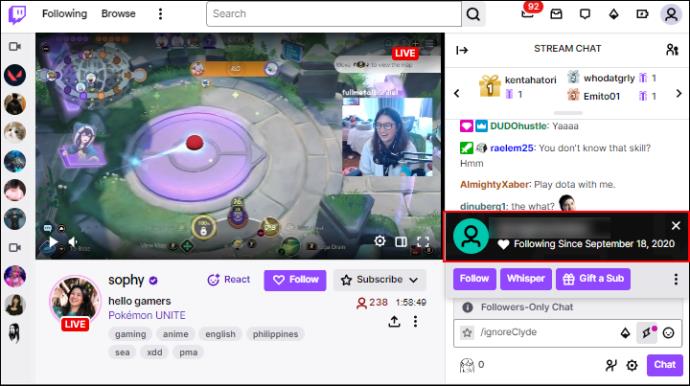
- Pieskarieties trim vertikālajiem punktiem.
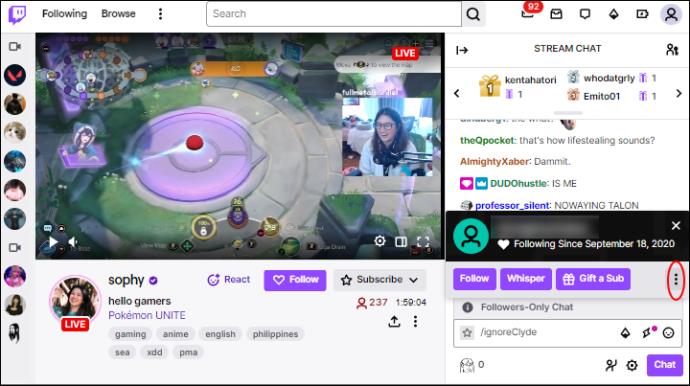
- Atlasiet opciju “Ziņot”.
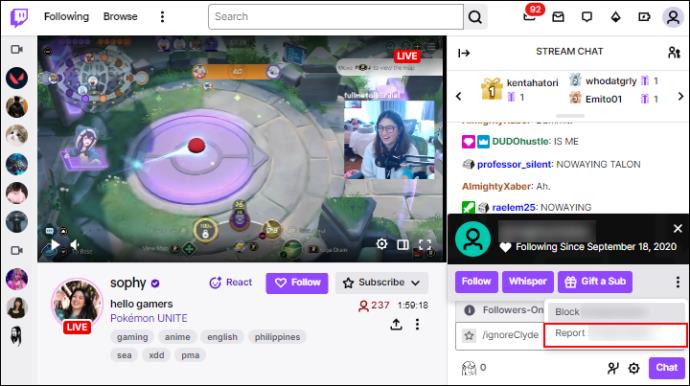
- Izvēlieties problēmu un izpildiet ekrānā redzamos norādījumus.
Izvēloties šo opciju, jūs ziņosit par personu, kas ļaunprātīgi izmanto tērzēšanu un sūtīja aizvainojošus ziņojumus. Noklikšķinot uz opcijas “Ziņot”, varat atlasīt iemeslu (vardarbība, asinis, iebiedēšana, surogātpasts, robotprogrammatūra, kailuma attēlojums, terorisms) vai meklēt to, ja neviena no kategorijām nepaskaidro problēmu.
Varat arī nosūtīt ziņojumu no paša kanāla:
- Atveriet straumi.
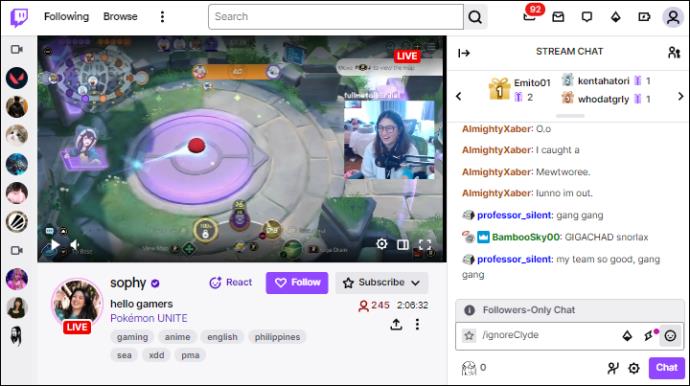
- Noklikšķiniet uz trim vertikālajiem punktiem zem pogas “Abonēt”.
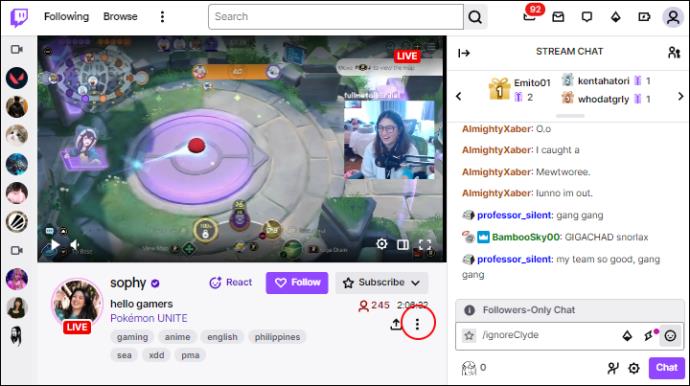
- Atlasiet “Ziņot par tiešraides straumi” vai “Ziņot par kaut ko citu”.
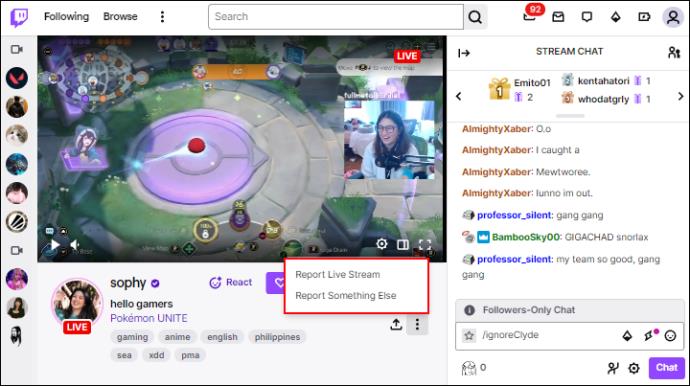
Ja ziņojat par straumi, jums ir jāatlasa ziņošanas iemesls un jāievēro turpmākie norādījumi, lai detalizēti noteiktu problēmu. Tomēr, ja uznirstošajā logā izvēlaties “Ziņot par kaut ko citu”, jums ir jāatlasa, kurš straumēšanas kanāla aspekts rada problēmu. Tie var ietvert tādas kategorijas kā straume, svarīgākie momenti, VOD, tērzēšana, čuksti un lietotājvārds.
Turklāt ir ieteicams ziņot par lietotājiem, kuri ļaunprātīgi izmanto tērzēšanu, izmantojot faktisko diskusiju, jo ir vieglāk atpazīt problēmas veidu, nekā izmantojot opciju “Ziņot par kaut ko citu”. Izvēlei “Ziņot par kaut ko citu” ir papildu darbība, un tā ir jāizmanto dažādām problēmām, ar kurām cilvēki saskaras pakalpojumā Twitch.
Jūsu tērzēšanas iestatījumu pielāgošana
Twitch ir lieliska platforma, lai skatītos, kā cilvēki spēlē spēles un sazinās ar citiem tērzēšanā. Tomēr dažreiz lietas var sakarst. Daudzi toksiski un ļaunprātīgi cilvēki izmanto videospēles un straumēšanas platformas, piemēram, Twitch. Lai gan opcija “Tērzēšanas filtrs” ir lielisks risinājums, lai izvairītos no uzmākšanās, dažreiz jūs vienkārši vēlaties redzēt, ko citi lietotāji ir ziņojuši.
Cik bieži Twitch tērzēšanā redzat aizskarošus ziņojumus? Vai ir ieslēgta vai izslēgta opcija “Tērzēšanas filtrs”? Paziņojiet mums tālāk komentāru sadaļā.